Audience - Quản lý khách hàng
Sales - Công cụ bán hàng
Marketing - Tiếp thị truyền thông
Landing Page?
Broadcast - Gửi chiến dịch Email, SMS, Messenger, Auto Call
Automation - Tự động theo hành vi khách hàng
Reports - Thống kê
Price - Nâng cấp gói dịch vụ
Settings - Cài đặt chung
API - Tích hợp với website của bạn
Funnel - Bán hàng tự động
Thanh toán
Q&A - Câu hỏi thường gặp
Hướng dẫn tạo form đặt lịch hẹn & quản lý lịch hẹn
Salekit giúp bạn tạo biểu mẫu đăng ký lịch hẹn và kết nối Google calendar quản lý lịch hẹn hiệu quả.
1. Tạo biểu mẫu Lịch hẹn
Bạn vào menu chọn cột Thu hút -> Biểu mẫu
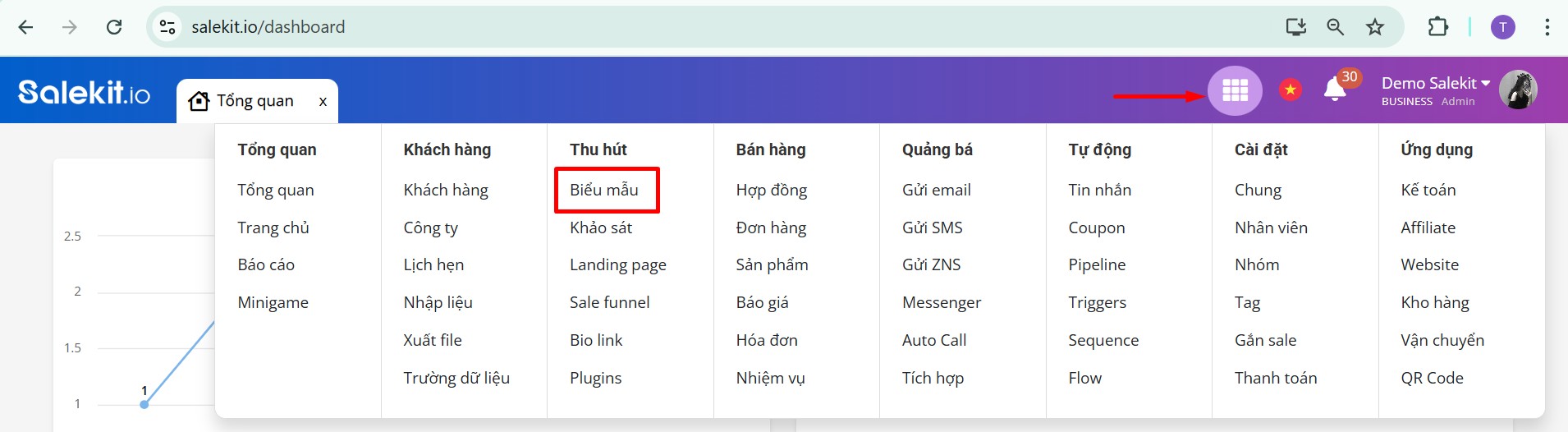
Bạn chọn +Form >> loại form Lịch hẹn >> nhập tên biểu mẫu >> bật/tắt Tạo nhiều lead khi 1 khách hàng đăng ký nhiều lần >> +Tạo.
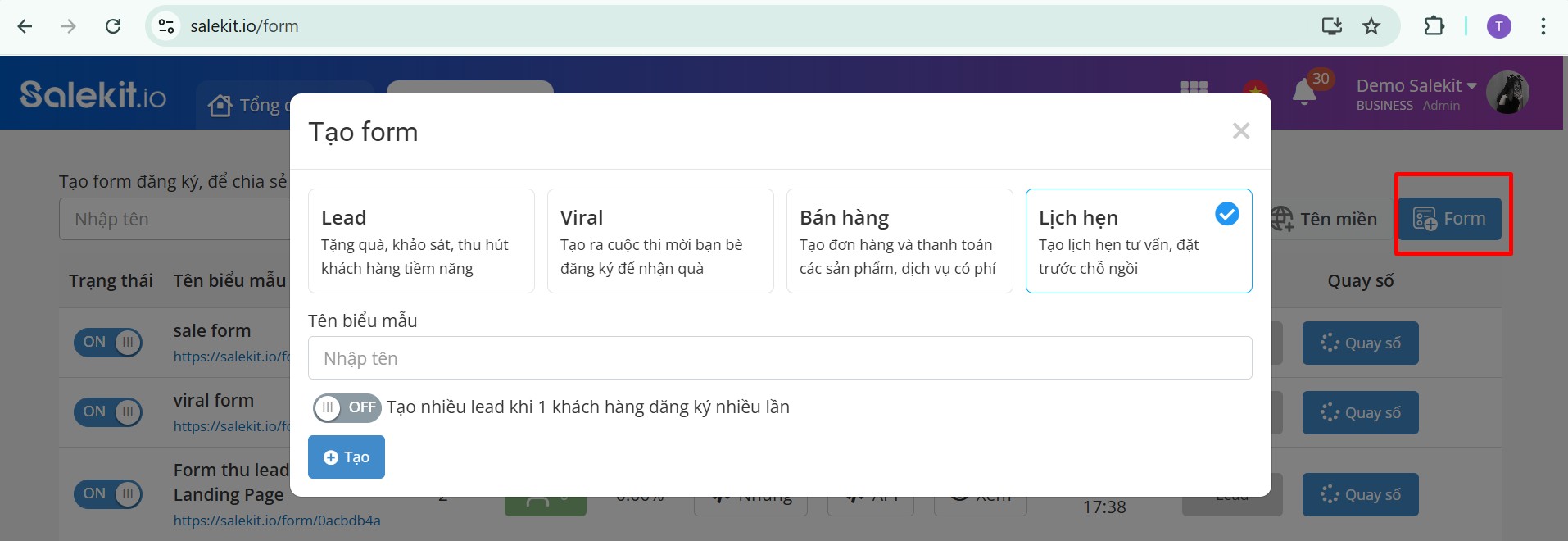
Màn hình hiển thị như hình:
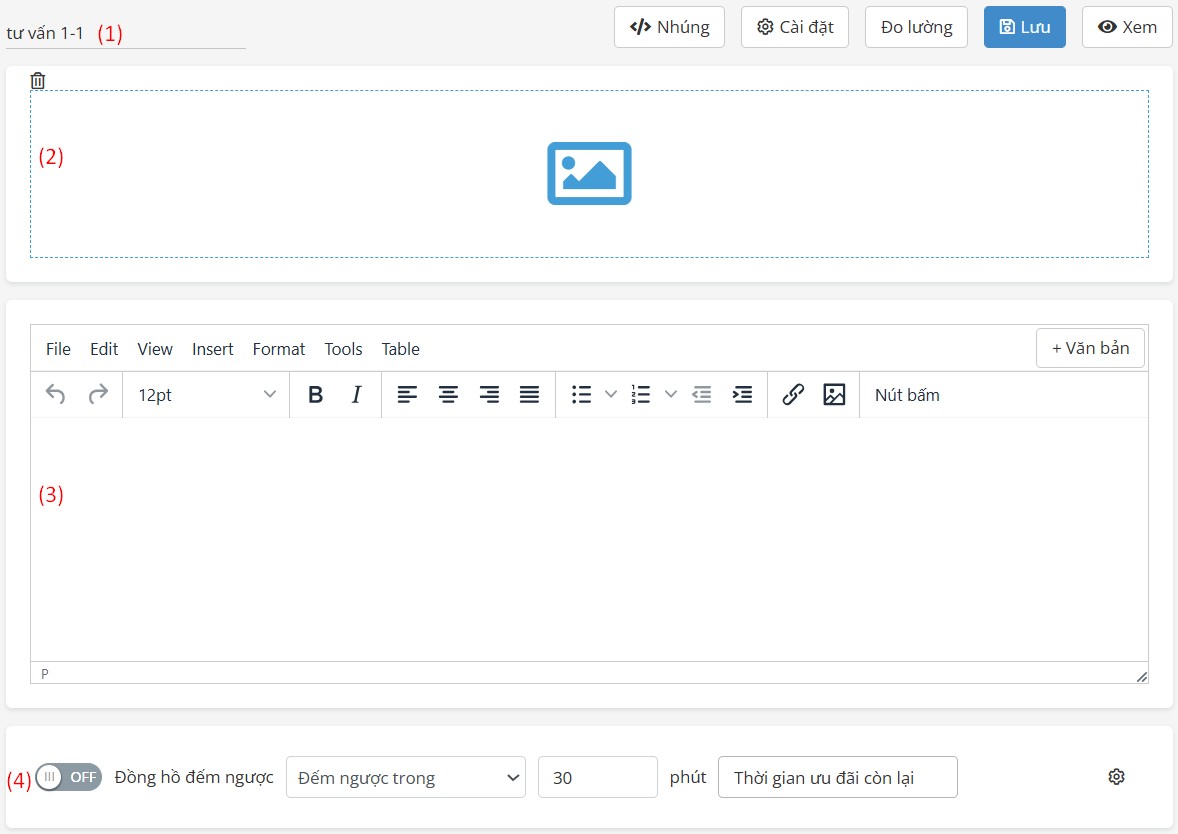
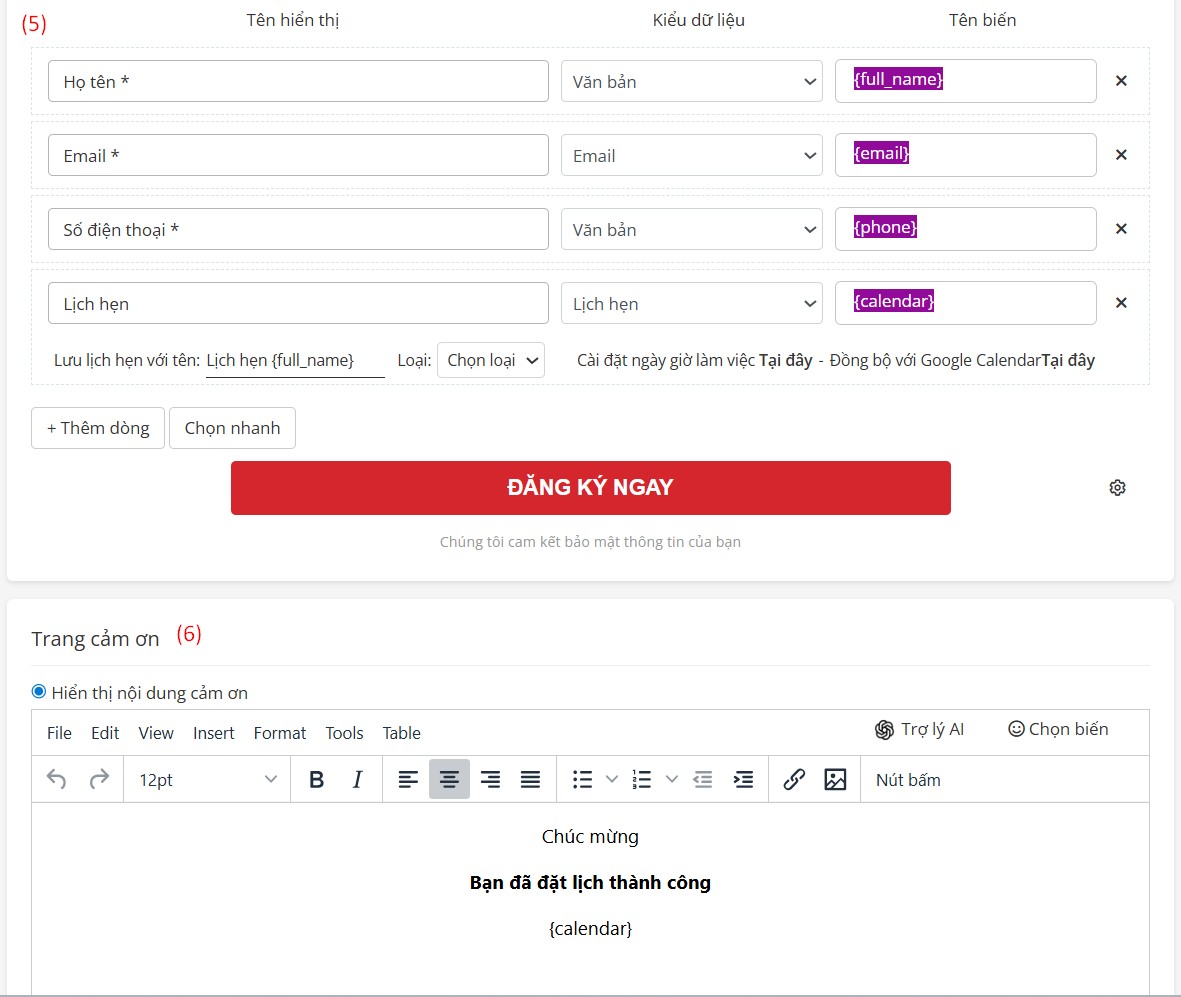
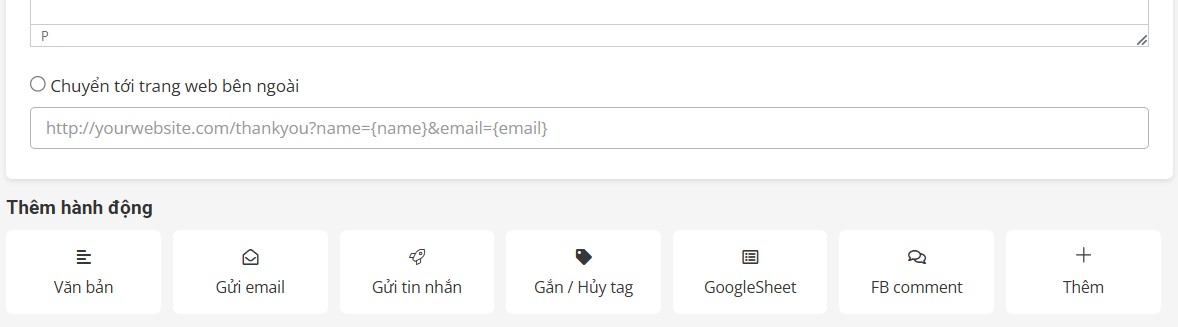
Tại đây, bạn cài đặt các thông tin cần thiết cho form bao gồm:
(1) - Tên form: Tên form được hiển thị cho người quản trị tại Salekit.io và hiển thị với khách hàng tại tiêu đề tab trên cửa sổ trình duyệt, tiêu đề link trên bản preview khi chia sẻ form trên các nền tảng Internet
(2) - Hình ảnh: Hình ảnh tăng tính hấp dẫn cho form. Bạn có thể đặt hình ảnh định dạng png, jpg, hoặc gif, kích thước ảnh tùy ý, dung lượng < 1Mb
(3) - Nội dung giới thiệu: Mô tả về chương trình, phần quà nhận được, kêu gọi hành động để khách hàng điền thông tin vào form đăng ký bên dưới
(4) Countdown Timer: Đồng hồ đếm ngược, Thời gian đếm ngược để khách hàng submit form.
Trong form bạn cài đặt Countdown Timer theo các mục sau:
- On/Off: Bật/tắt chế độ đồng hồ đếm ngược trong form
- Thời gian đếm ngược: Có 2 sự lựa chọn "Đếm ngược trong" và " Đếm ngược đến ngày".
- Thời gian cụ thể: Đếm ngược trong n phút hoặc đếm ngược đến ngày dd/mm/yyyy lúc xy giờ
- Tiêu đề countdown Timer: Tùy chỉnh nội dung cho đồng hồ đếm ngược
- Cài đặt: Bảng màu nền cho đồng hồ đếm ngược.
(5) - Form điền thông tin: Sử dụng các trường dữ liệu và biến để yêu cầu khách hàng cung cấp thông tin và lưu thông tin đó vào các biến cụ thể. Bấm Thêm dòng để thêm các trường dữ liệu. Các kiểu dữ liệu có thể sử dụng trong Salekit.io bao gồm:
- Văn bản: Kiểu dữ liệu dạng chữ cái, chữ số kết hợp, thường sử dụng cho các trường hỏi thông tin Họ tên, Địa chỉ,...
- Số điện thoại: Kiểu dữ liệu số điện thoại, sử dụng cho trường hỏi thông tin Số điện thoại
- Email: Kiểu dữ liệu địa chỉ email, sử dụng cho trường hỏi thông tin Email
- Chuỗi số: Là kiểu dữ liệu chỉ ghi nhận số, không ghi nhận chữ.
- Chọn một: Kiểu dữ liệu lựa chọn, được dùng để chọn một trong nhiều lựa chọn, thường sử dụng cho trường hỏi thông tin giới tính, quốc gia đang sinh sống,...
- Chọn nhiều: Kiểu dữ liệu lựa chọn, cho phép khách hàng không chọn lựa cái nào hoặc chọn nhiều cái (từ không cho đến tất cả), thường sử dụng cho trường hỏi thông tin sở thích, các lĩnh vực quan tâm,... Có thể chọn thể hiện 1 cột hoặc 2 cột.
- Lựa chọn thả xuống: Kiểu dữ liệu lựa chọn với danh sách thả xuống, được dùng để chọn một trong nhiều lựa chọn, thường sử dụng cho trường hỏi thông tin giới tính, Khu vực đang sinh sống (quốc gia, tỉnh / thành phố, quận / huyện, phường /xã),...
- Lựa chọn 2 cột: Kiểu lựa chọn với sự lựa chọn đi kèm (ví dụ: lựa chọn Khóa học Piano với các lựa chọn đi kèm là lớp 3-5-7 hoặc 2-4-6)
- Văn bản nhiều dòng: Kiểu dữ liệu yêu cầu khách nhập câu trả lời chi tiết
- Chuyển tiếp: khách chọn một trong các phương án (max 10) và submit form => sau 3 giây sẽ chuyển đến trang web tương ứng với lựa chọn.
- dd/mm/yyyy: Lựa chọn thời gian ngày, tháng, năm
- hh:mm: Lựa chọn giờ
- Lịch hẹn: Kiểu dữ liệu hiển thị lịch để khách hàng đặt theo lịch
- Người giới thiệu: Kiểu dữ liệu cho khách lựa chọn ai là người giới thiệu mình, sẽ được ghi nhận vào biến {ref}
- Tỉnh thành/Phường xã: Kiểu dữ liệu lựa chọn địa chỉ.
Hoặc Chọn nhanh. Bạn có thể chọn nhanh dữ liệu được tạo từ trước đó ở menu khách hàng -> Trường dữ liệu
Với biểu mẫu loại Lịch hẹn, hệ thống tạo mặc định trường dữ liệu Lịch hẹn lưu vào biến {calendar}.
Bạn có thể cài đặt ngày giờ làm việc - khung giờ khách có thể đặt lịch hẹn:
(6) Trang cảm ơn: Trang web chuyển hướng về sau khi khách điền form thành công. Bạn có thể tự thiết kế trang cảm ơn với Salekit.io một cách dễ dàng hoặc chuyển hướng sang 1 trang web có sẵn bằng cách tick chọn Chuyển tới trang web bên ngoài và nhập URL trang web của bạn.
Cuối cùng bạn nhấn Lưu để tạo biểu mẫu lịch hẹn.
Biểu mẫu lịch hẹn đơn giản sẽ hiển thị như hình, khách điền thông tin và chọn lịch hẹn từ form hiển thị:
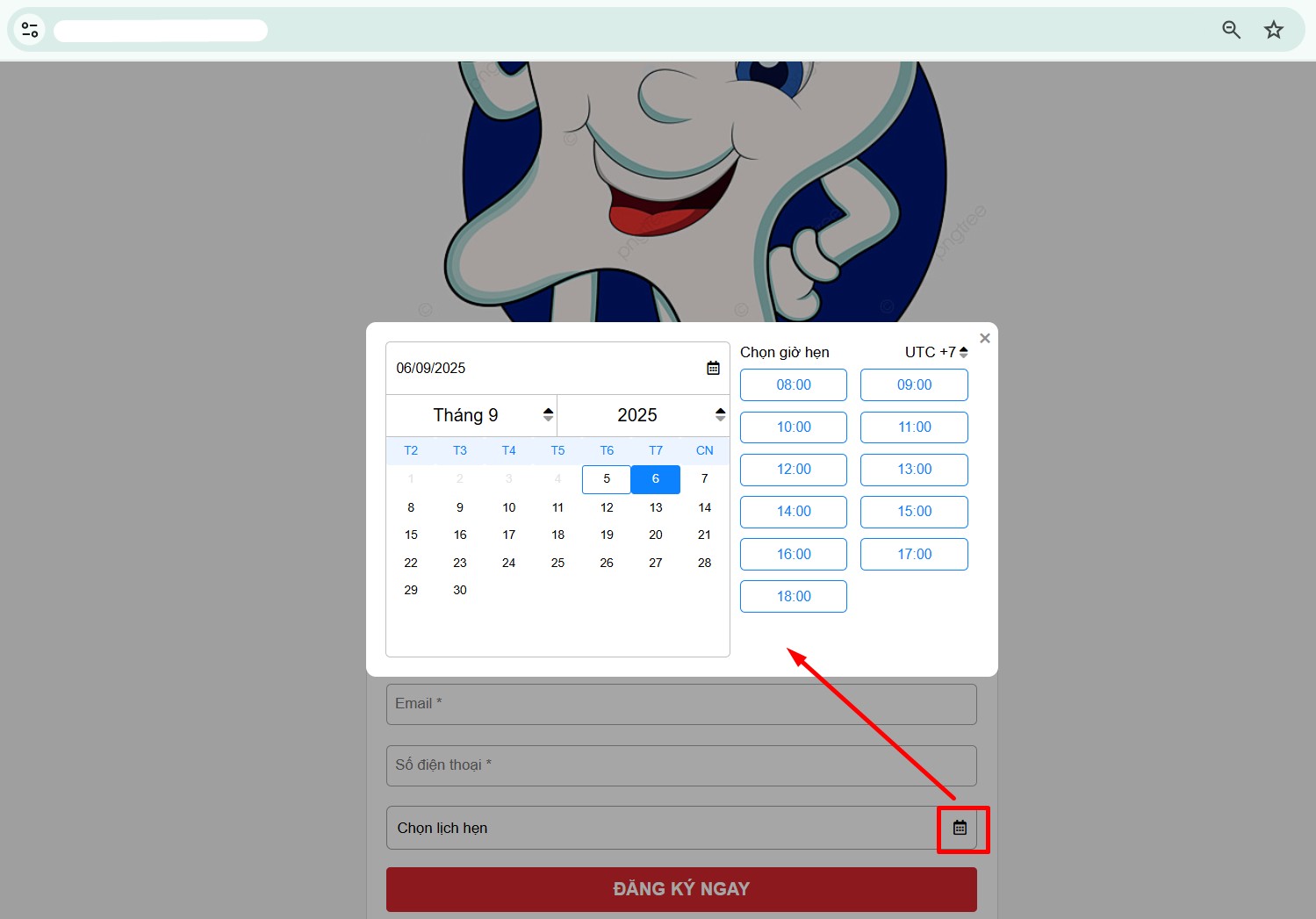
2. Quản lý lịch hẹn
Những lịch hẹn mà khách đã đăng ký sẽ hiển thị trong mục Khách hàng >> Lịch hẹn của shop Salekit.
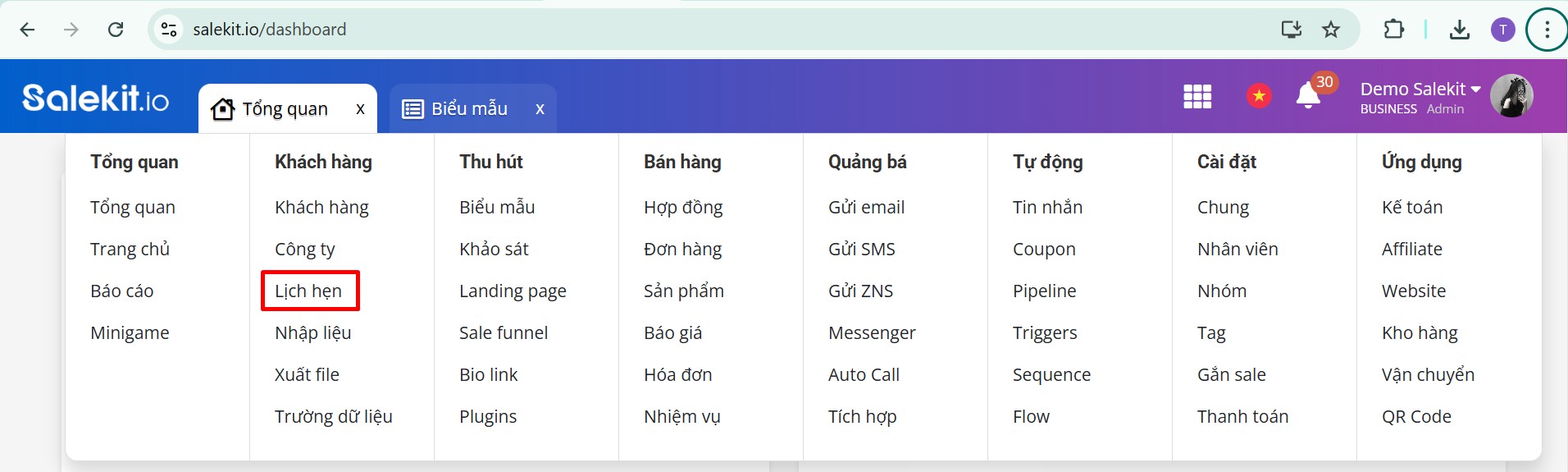
Giao diện trang Lịch hẹn hiển thị như hình:
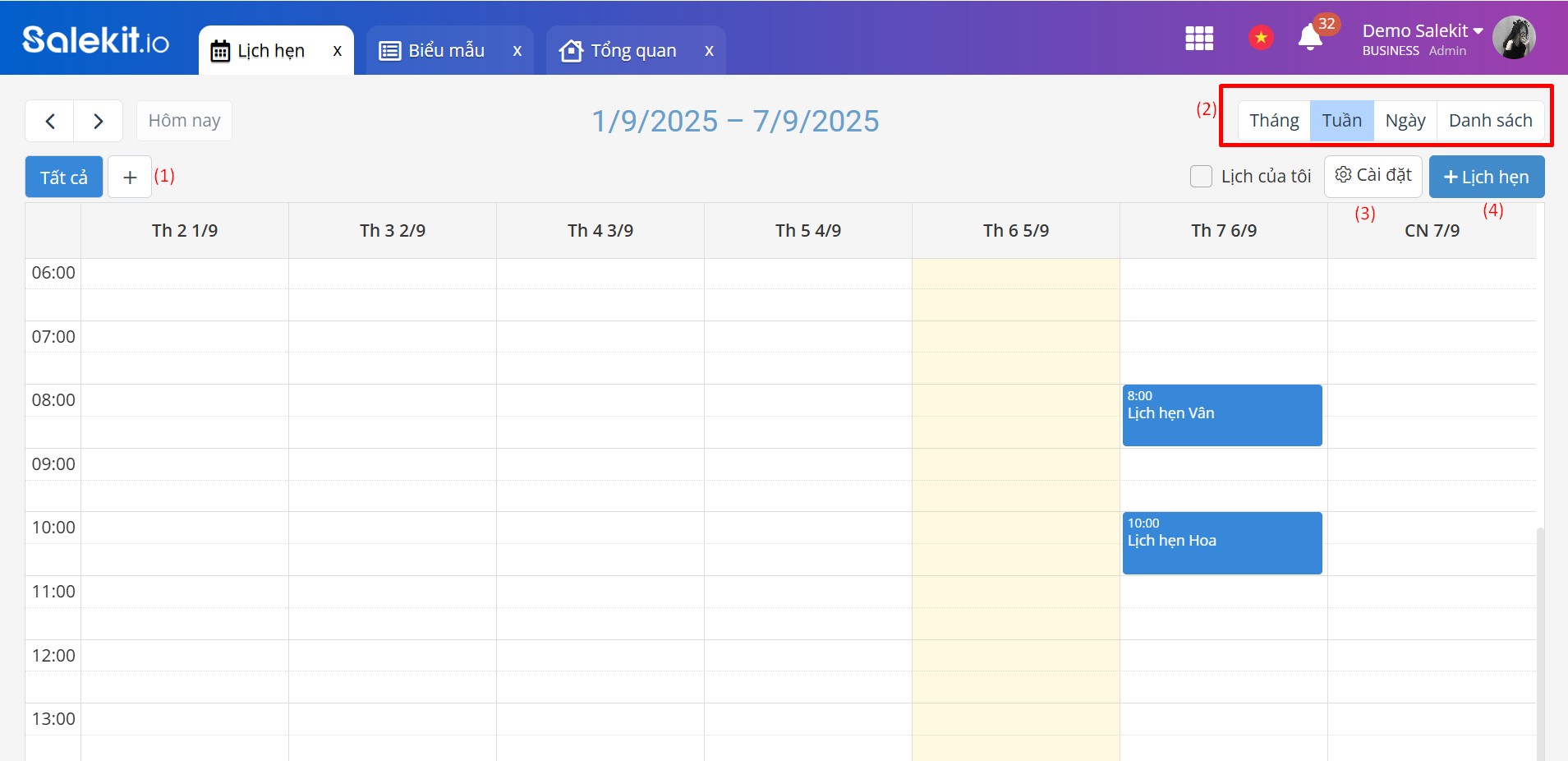
2.1: Cài đặt lịch hẹn
Bạn chọn vào Cài đặt (3), hệ thống chuyển sang trang như hình:
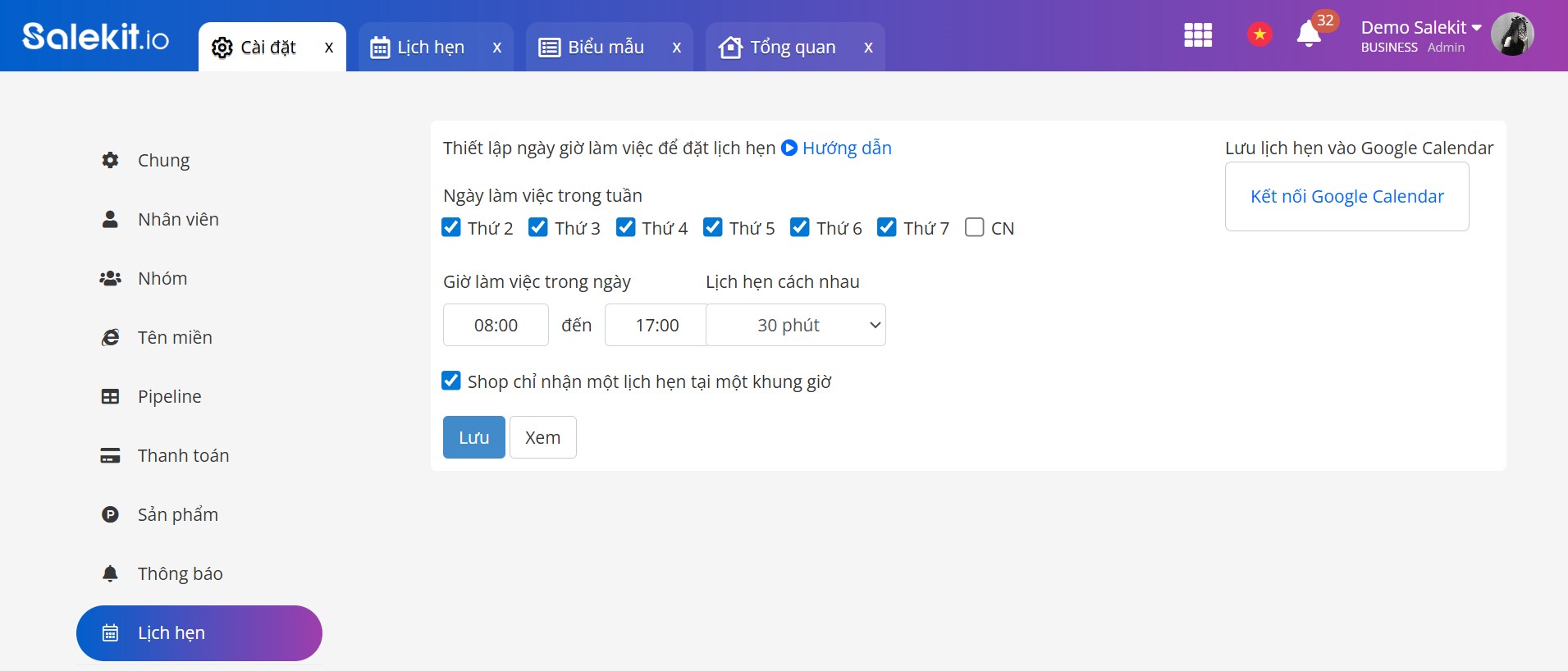
- Ngày làm việc trong tuần: Trong tuần bạn làm việc ngày nào, muốn khách đặt lịch vào ngày nào bạn tick chọn ngày đó
- Giờ làm việc trong ngày: Khung thời gian bạn thiết lập để khách đặt lịch
- Lịch hẹn cách nhau: Bạn muốn khách đặt lịch thời gian cách nhau 30 phút, 60 phút hay 2 giờ, bạn chọn thời gian giữa các lịch.
- Shop chỉ nhận một lịch hẹn tại một khung giờ: Nếu bạn cho khách đặt 1 khung giờ với nhiều lịch hẹn bạn bỏ tích, và ngược lại nếu shop chỉ cho 1 khung giờ với 1 lịch hẹn bạn tích chọn.
- Lưu: Sau khi thiết lập xong thời gian bạn bấm Save để lưu lại cài đặt
- Xem: Bạn có thể bấm xem trước để xem phần mình cài đặt đã hợp lý chưa, nếu chưa hợp lý bạn có thể chỉnh sửa lại.
- Lưu lịch hẹn vào Google Calendar
Bạn nhấn vào Kết nối Google Calendar >> chọn tài khoản Gmail -> Nâng cao -> Đi tới Salekit.io -> tích chọn các điều khoản -> Tiếp tục.
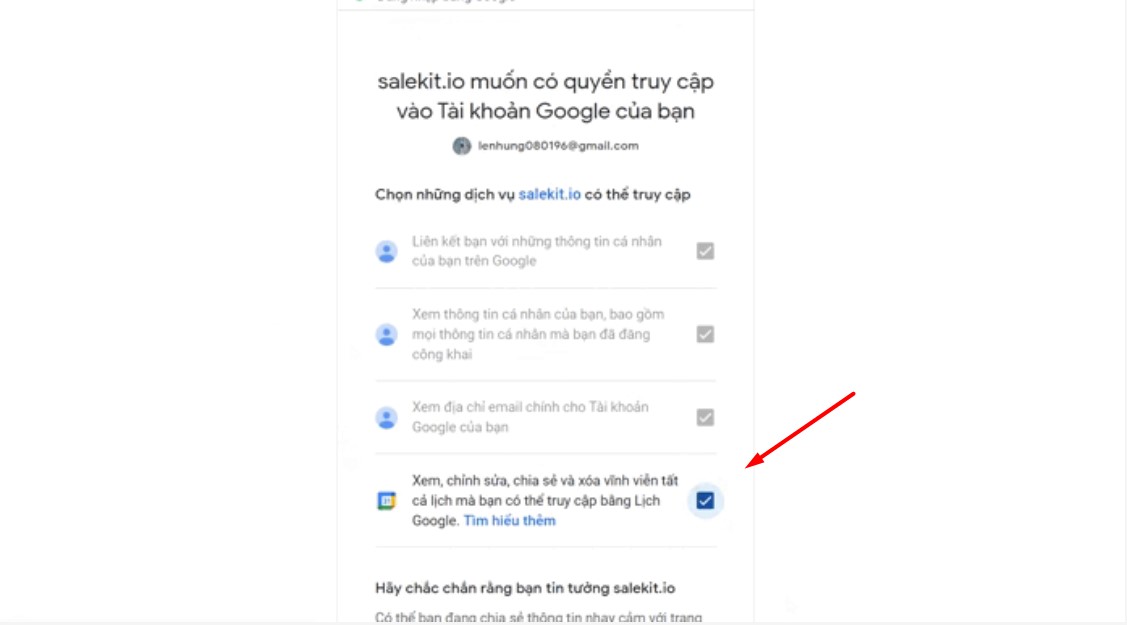
Sau khi kết nối thành công, tại màn hình sẽ có thông tin tài khoản đang quản lý lịch Calendar.
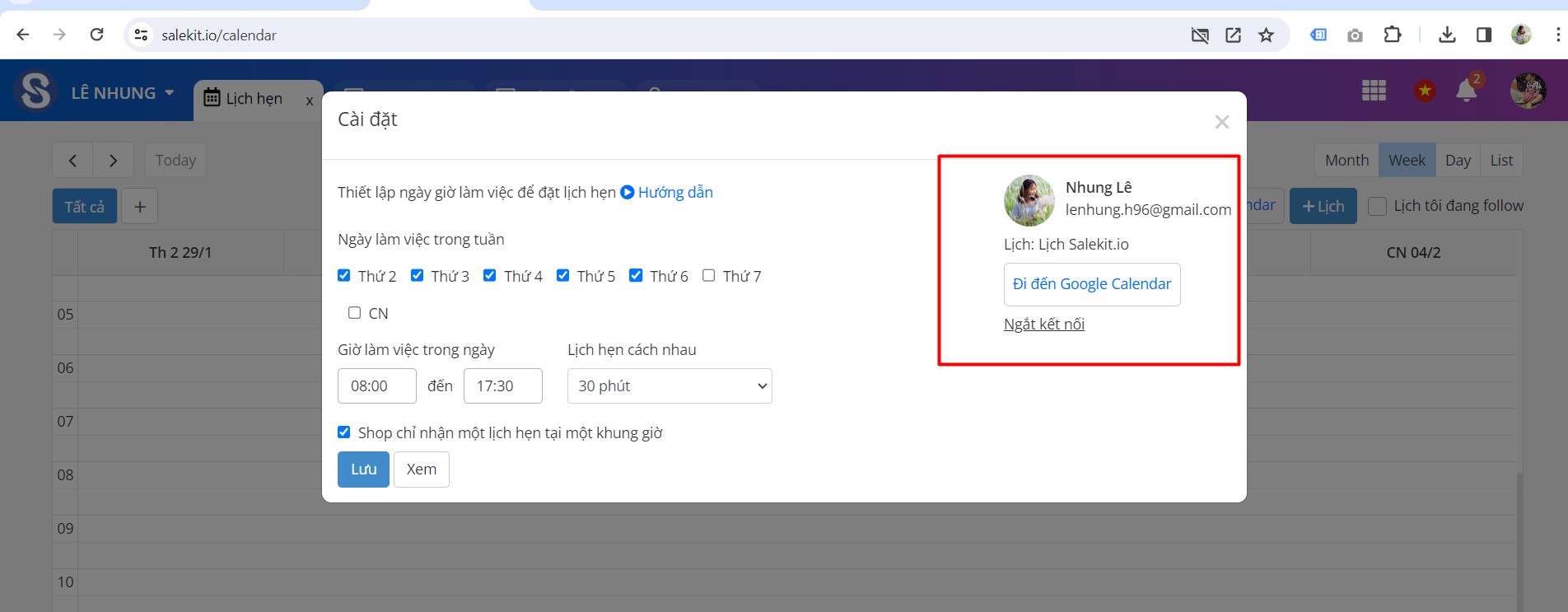
Từ đây bạn có thể "Đi đến Google Calendar" để xem lịch hẹn cụ thể, Nếu bạn muốn kết nối với tài khoản khác bạn "ngắt kết nối" để cài đặt cho tài khoản khác của mình.
Nếu Tài khoản của bạn Đã từng kết nối, bạn "ngắt kết nối" ra, sau đó kết nối lại. Kể từ lần thứ 2 trở đi bạn không cần tích chọn các điều khoản và bấm "tiếp tục" để kết nối lại
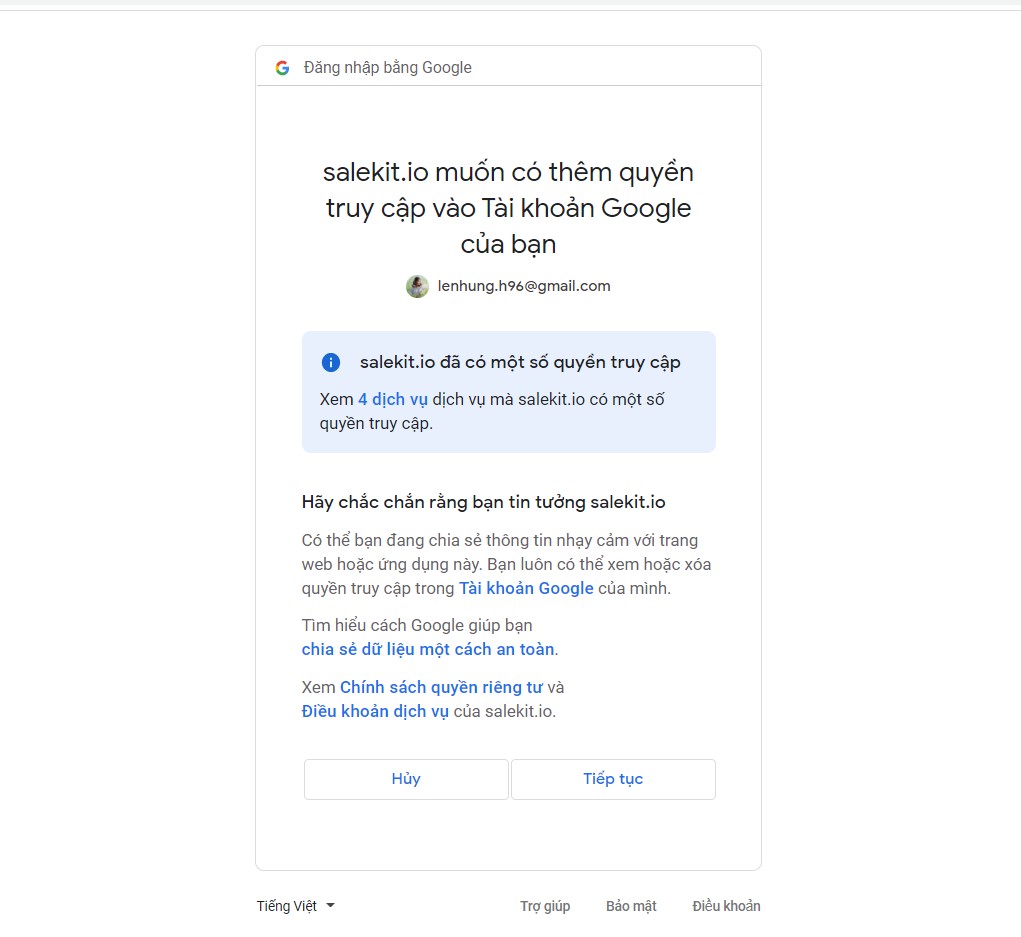
Khi khách hàng đăng ký lịch hẹn, tự động lịch hẹn sẽ lưu về Google Calendar
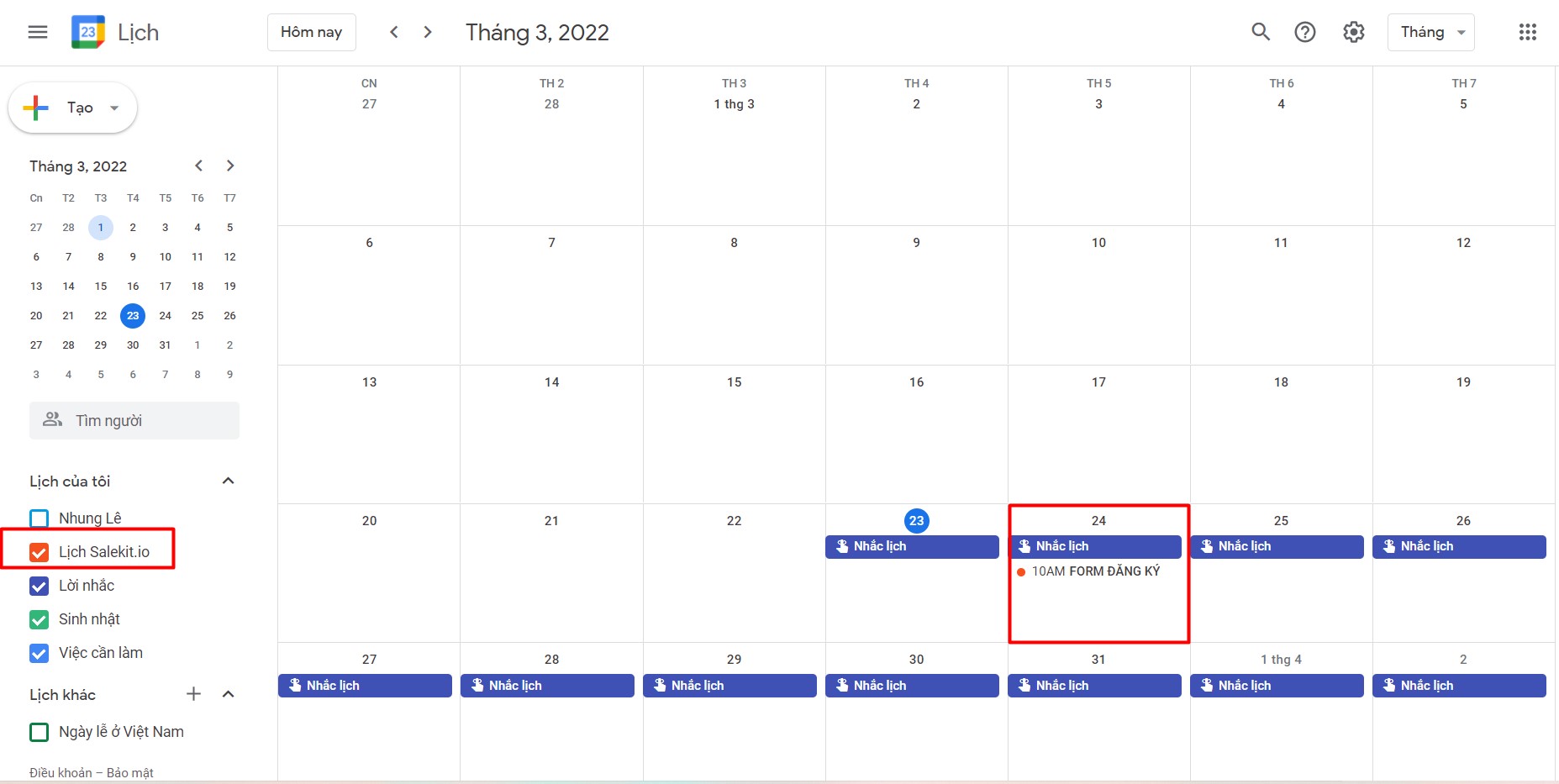
Từ đó bạn có thể quản lý lịch hẹn của khách hàng thông qua Google Calendar. Trong Google Calendar bạn có thể phân quyền lịch cho nhiều người cùng quản lý.
2.2. Quản lý lịch hẹn
(1). Thêm phân loại lịch hẹn
Bạn nhấn vào dấu + như hình >> nhập tên phân loại >> Lưu.
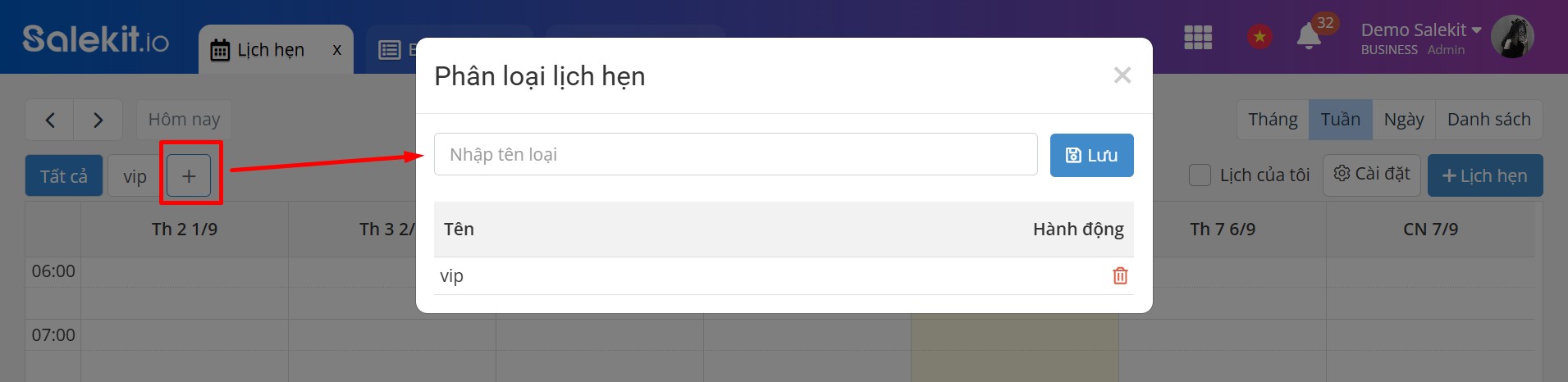
(2). Xem lịch hẹn theo Ngày/tháng/tuần hoặc dạng Danh sách
(4). Thêm lịch hẹn mới
Bạn có thể thêm lịch hẹn thủ công. Bạn chọn +Lịch hẹn, điền các thông tin:
- Tiêu đề: Tên lịch hẹn
- Loại: Phân loại lịch hẹn
- Thời gian: Chọn ngày - giờ của lịch hẹn
- Khách hàng: Khách đặt lịch hẹn
- Sale: Chọn nhân viên chăm sóc lịch hẹn
- Ghi chú nội bộ: Ghi chú cho nhân viên shop
- Nội dung gửi khách: Nội dung email sẽ gửi khách
- Tích chọn Gửi email cho khách, sale, shop. Sau khi tạo mới hoặc chỉnh sửa lịch hẹn xong, hệ thống đồng thời gửi email cho khách, sale, shop với nội dung email là nội dung trong ô Nội dung gửi khách đính kèm file lịch dạng .ics
- Cài đặt chi tiết lịch
Bạn click vào lịch hẹn. Tại đây bạn có thể thêm các thông tin tương tự như tạo lịch hẹn mới >> Lưu.
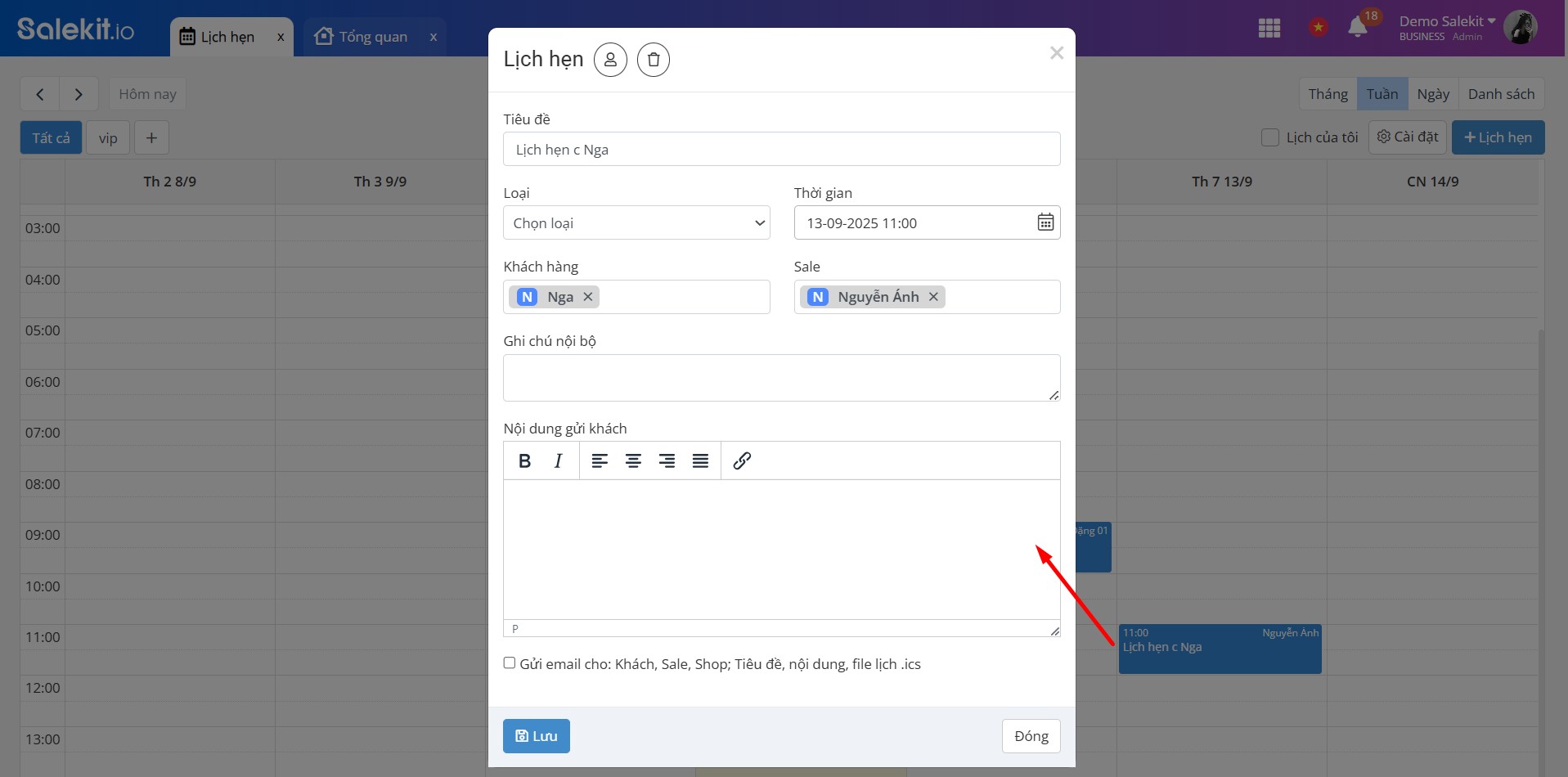
Bên cạnh đó bạn có thể cài đặt tự động gửi email, sms nhắc lịch hẹn cho khách hàng thông tính năng Nhắc lịch của Sequence
Như vậy bạn đã hoàn tất tạo và quản lý lịch hẹn trên salekit.
Chúc bạn thành công!